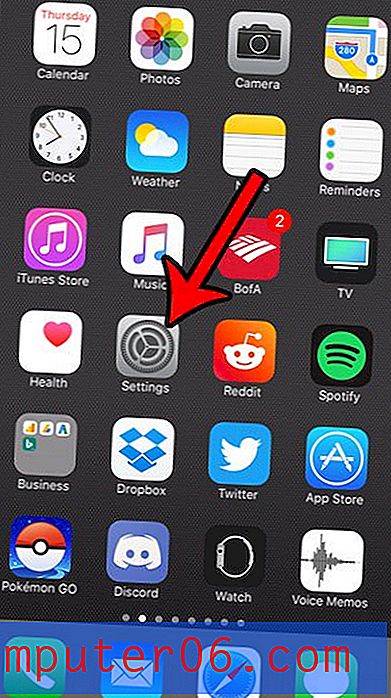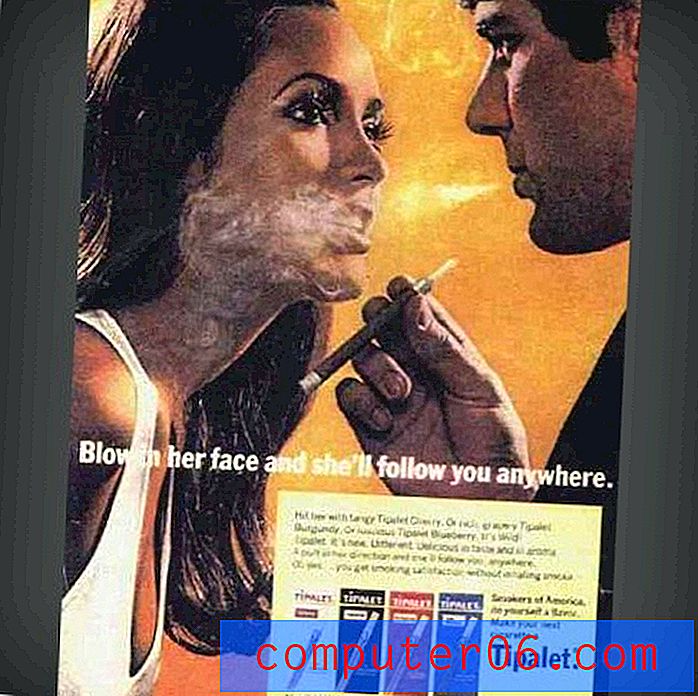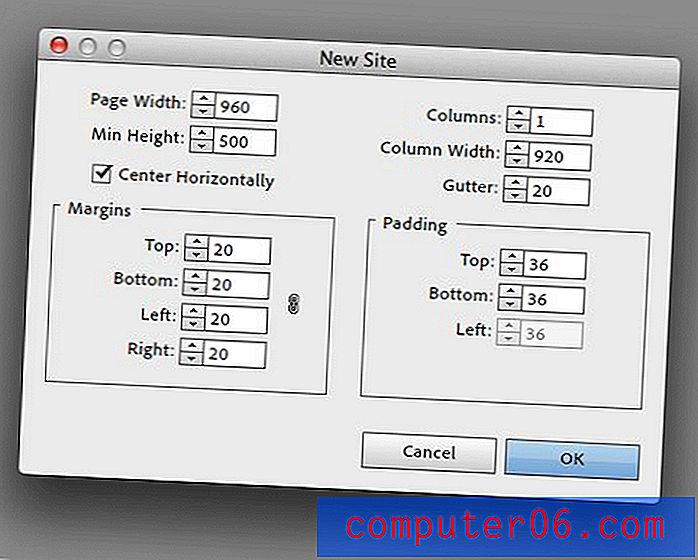Windows 7'de Kısayol Simgesini Değiştirme
Windows 7 Masaüstü kısayol simgelerinizin simgeleri kişisel zevklerinize uyacak şekilde özelleştirilebilir. Bu, belirli bir kısayol için kullanılan belirli simgeyi değiştirmeyi içerir. Bu ayar, Masaüstünüzde olabilecek her bir simge için kullanılamaz, ancak birçoğu varsayılan olarak kısayola uygulanan simgeden farklı bir simge kullanacak şekilde ayarlanabilir. Ayrıca, belirli bir simgeden bıkarsanız veya kullanmakta olduğunuz belirli bir Windows 7 temasına bağlı olarak farklı bir değişiklik yapmak isterseniz, simgeyi istediğiniz kadar ayarlayabilirsiniz.
1. Adım: Simgeyi sağ tıklayın, ardından “Özellikler” i tıklayın.
![]()
Adım 2: Pencerenin altındaki “Simgeyi Değiştir” düğmesini tıklayın.
![]()
3. Adım: Kullanmak istediğiniz simgeyi tıklayın, ardından “Tamam” ı tıklayın.
![]()
4. Adım: “Uygula” yı ve ardından “Tamam” ı tıklayın.
![]()
Adım 5: Oyur kısayolu için seçtiğiniz yeni simgeyi görüntülemek için masaüstünüze dönün.
![]()
Masaüstünüzdeki kısayol simgelerinin bazılarında yalnızca birkaç ek simge seçeneği bulunur. Örneğin, Google Chrome kısayol simgesinin yalnızca Google Chrome uygulamasına özgü yaklaşık 5 farklı simge seçeneği vardır. Bununla birlikte, kullanmak istediğiniz belirli bir simgenin dosya konumunu biliyorsanız, "Özellikler" menüsünün "Simgeyi Değiştir" düğmesini tıkladıktan sonra pencerenin üst kısmında görünen "Gözat" düğmesini tıklatabilirsiniz.